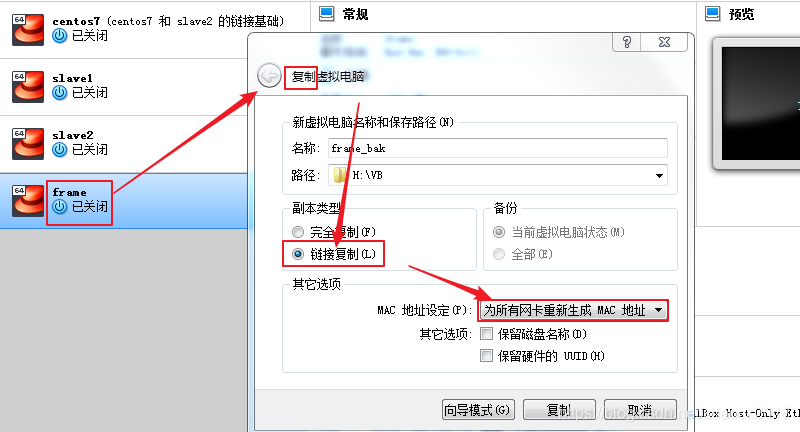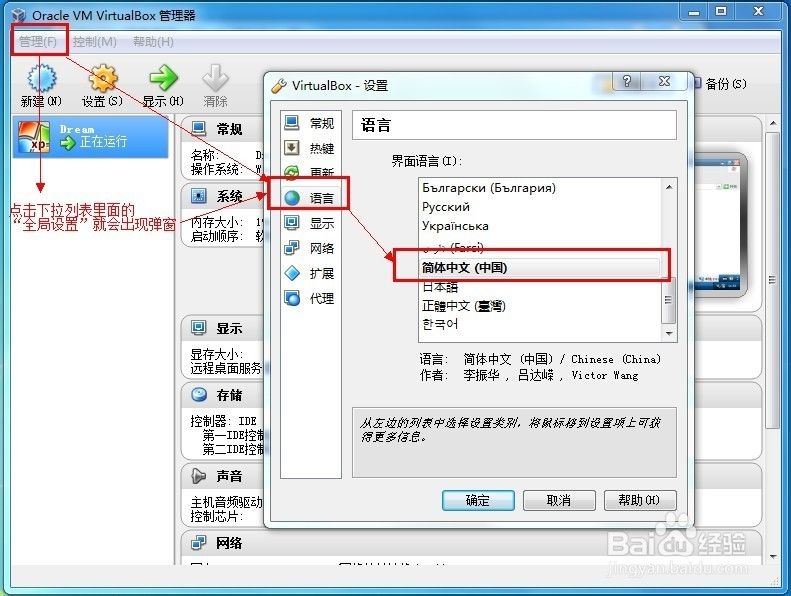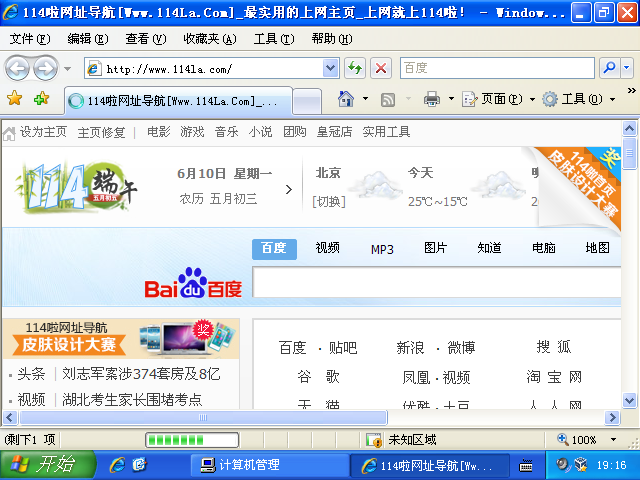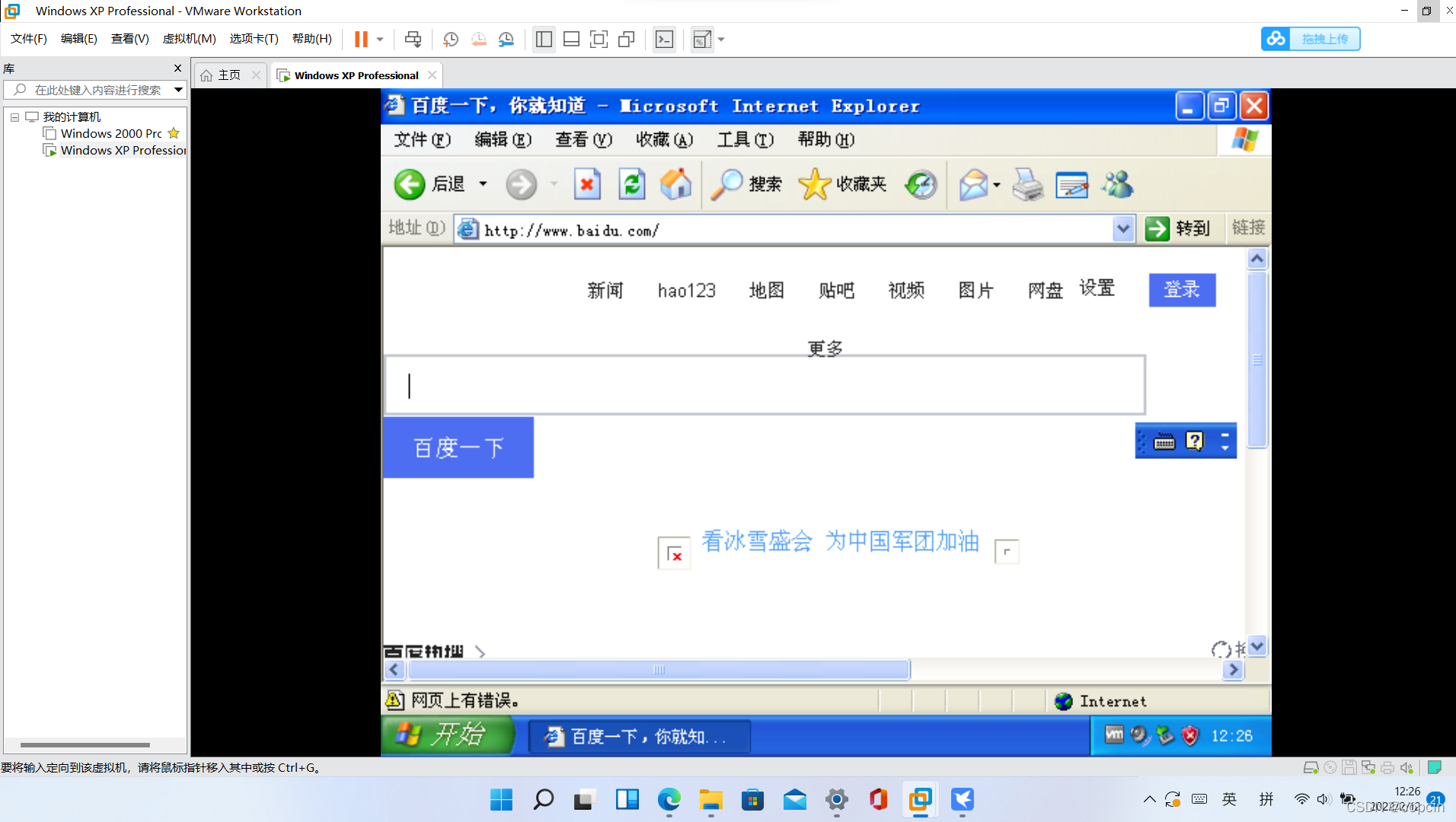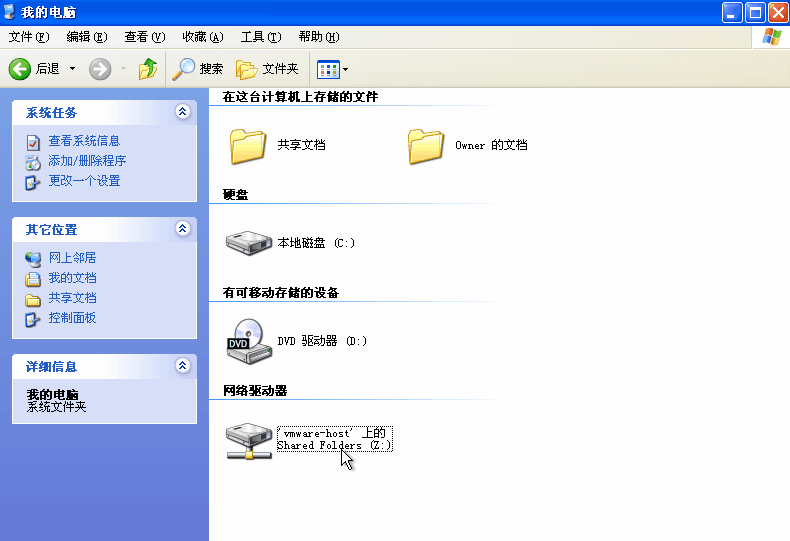一、宿主机(物理机)要求
宿主机建议内存大于4G,cpu至少4个
二、下载virtualBox
https://www.virtualbox.org/wiki/Downloads 下载的安装包,默认安装即可(也可指定目录安装)

三、下载系统镜像
可以参考另外一篇各种ISO镜像
四、VirtualBox安装虚拟机
配置网络(非必须)
打开管理–全局设定
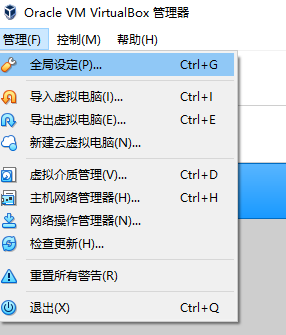
打开网络–新增–修改信息如下并保存
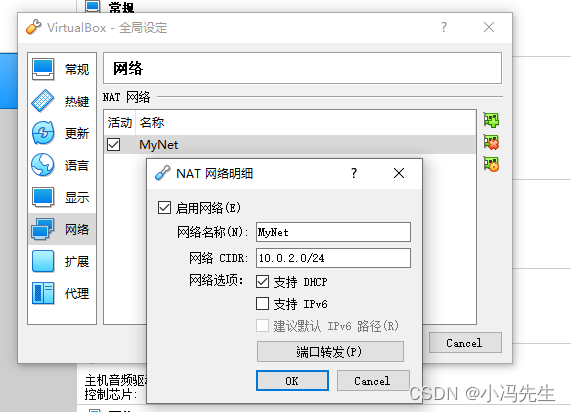
该步骤作用是,使一台宿主机同时开启多个虚拟机时,每个虚拟机都有独立的内部ip,不设置的话所有虚拟机都是同一ip
五、安装虚拟机
windows虚拟机
新建虚拟机
VirtualBox新建虚拟机,设置内存(win10建议最少4G)–现在创建虚拟硬盘–VDI–设置最大存储(win10建议最小60G)
建议在非C盘,创建一个VirtualBox的文件夹,创建虚拟硬盘的时候选用此处,避免大量占用C盘
新建后设置该虚拟机,处理器数量可以适量增加
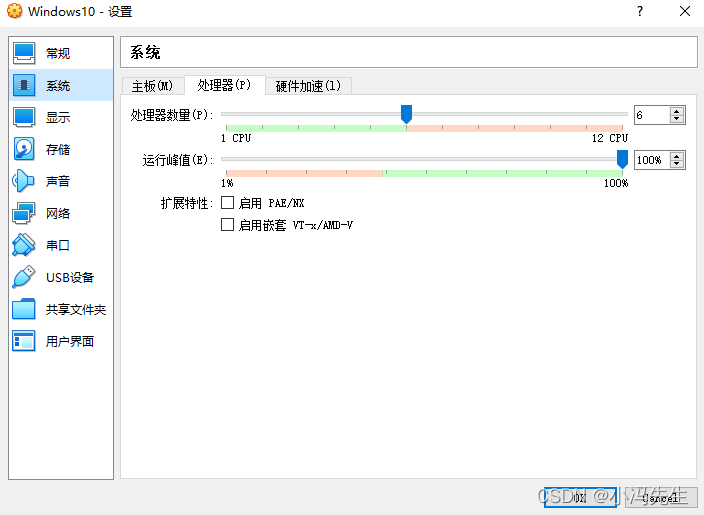
显存可以设最大128M
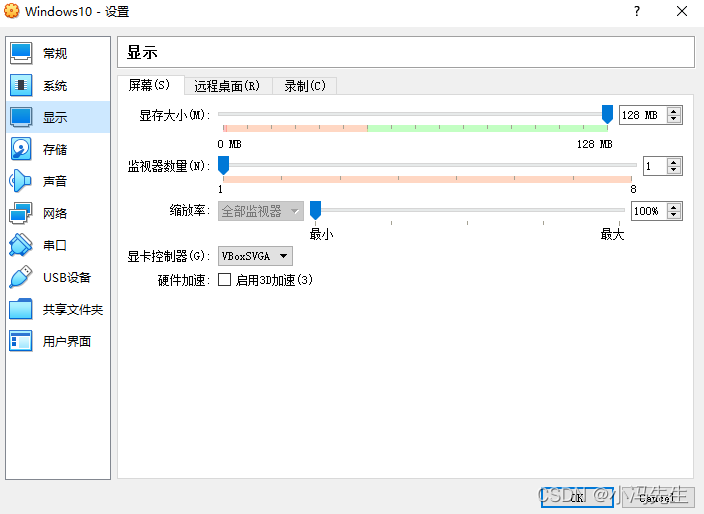
设置网络为‘NAT 网络’,界面名称选择上面创建的网络(如果宿主机只安装一个虚拟机且未配置net网络,直接选择“网络地址转换(NAT)即可”)
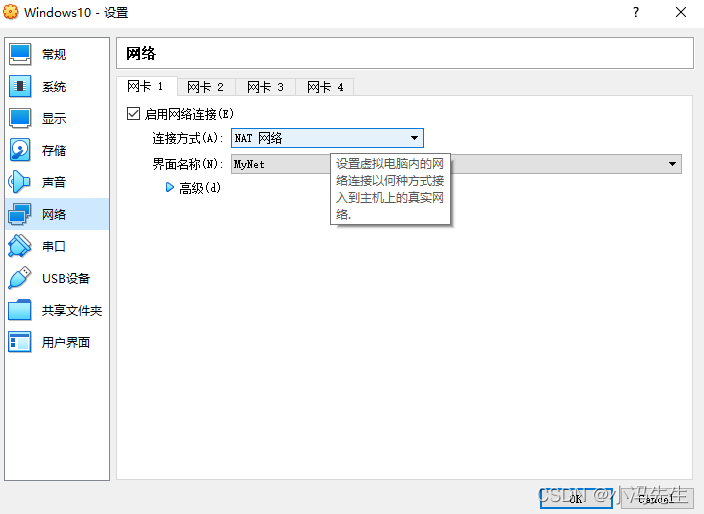
安装虚拟机
启动虚拟机
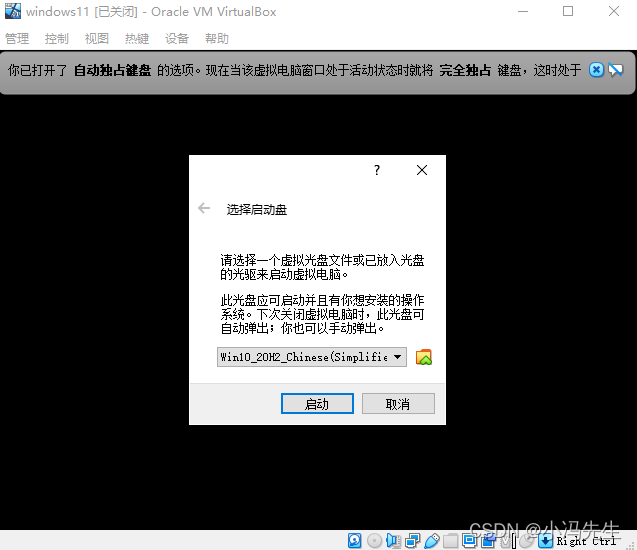
点击文件夹图标,注册新的镜像
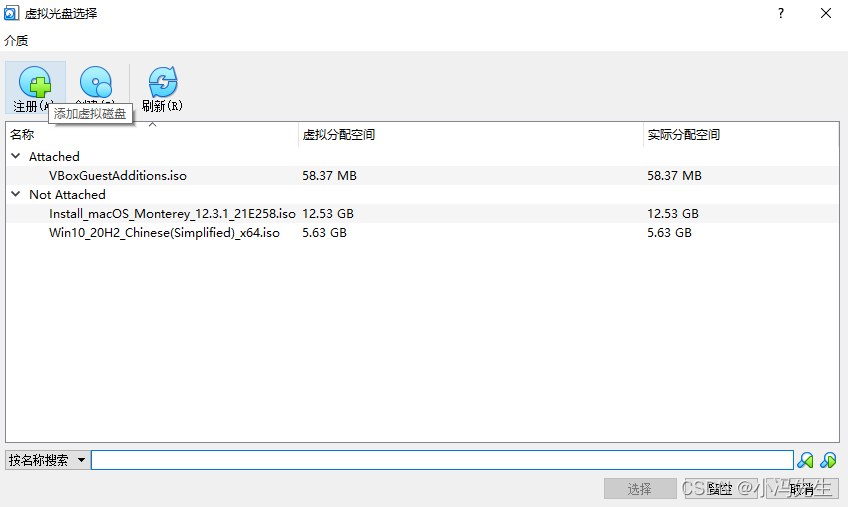
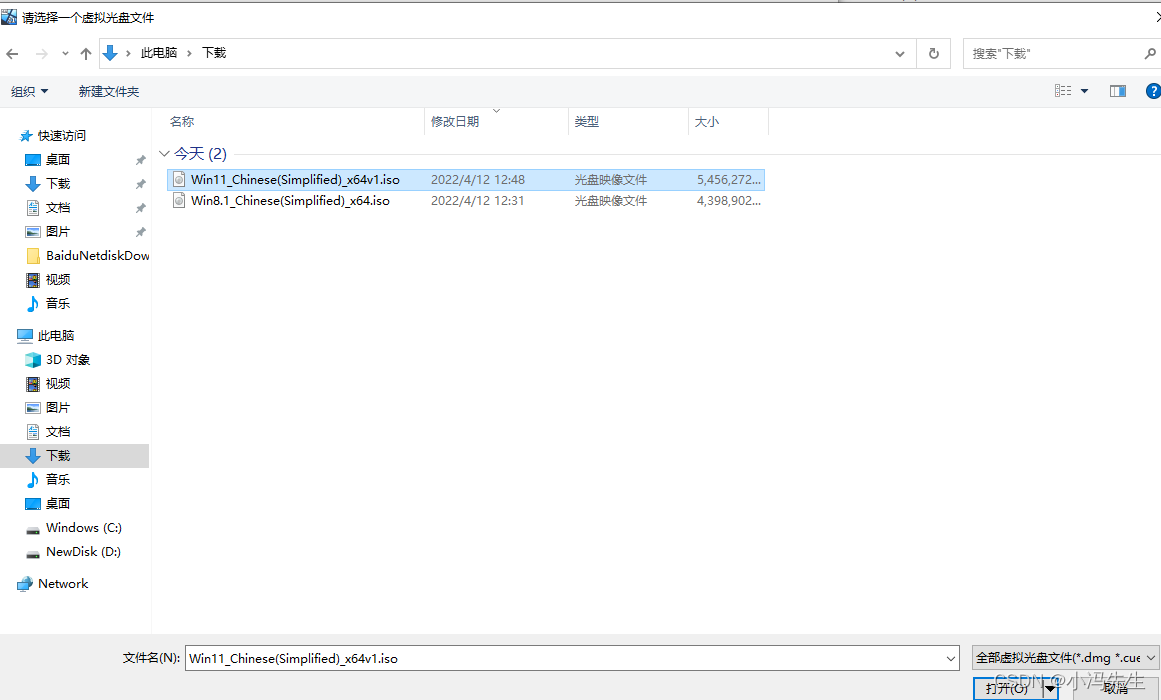
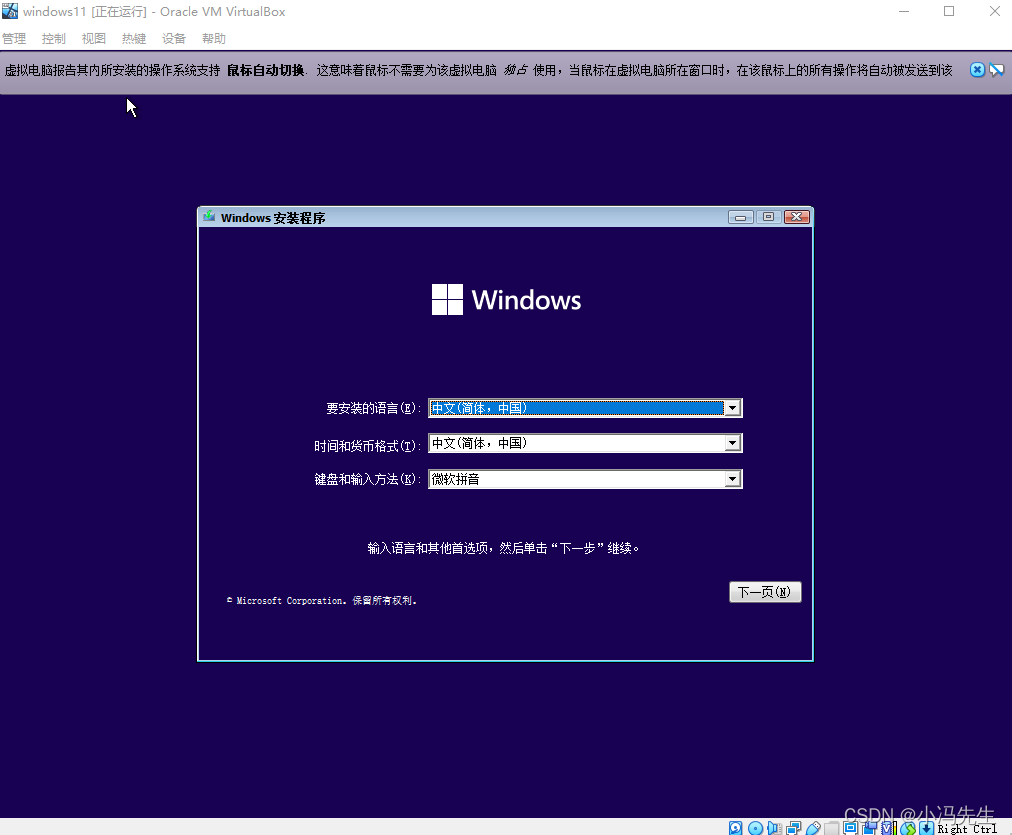
win10一路安装即可(创建账户建议使用脱机账户),win11由于硬件要求较高会提示不满足最低要求,可百度查找解决方法
ios虚拟机
(不推荐windows宿主机安装ios虚拟机经常奔溃,man宿主机可以安装)
新建虚拟机
同windows,操作系统选择macos即可,不同之处
一定要“启用EFI”
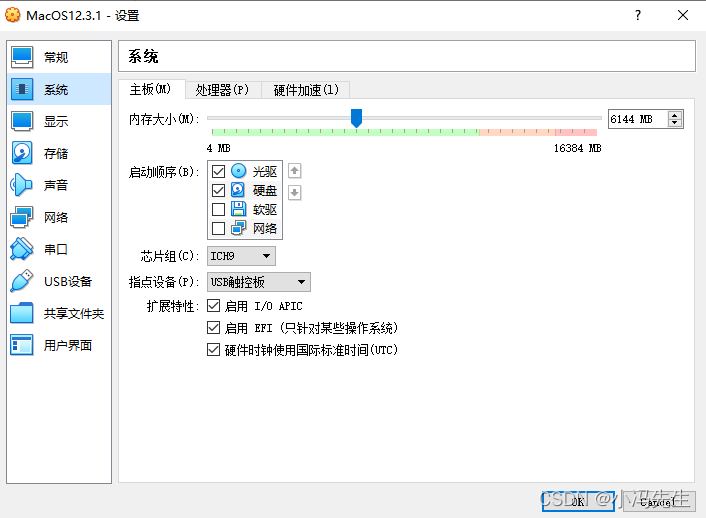
处理器只能给2个,注意注意,实测多给少给都不行
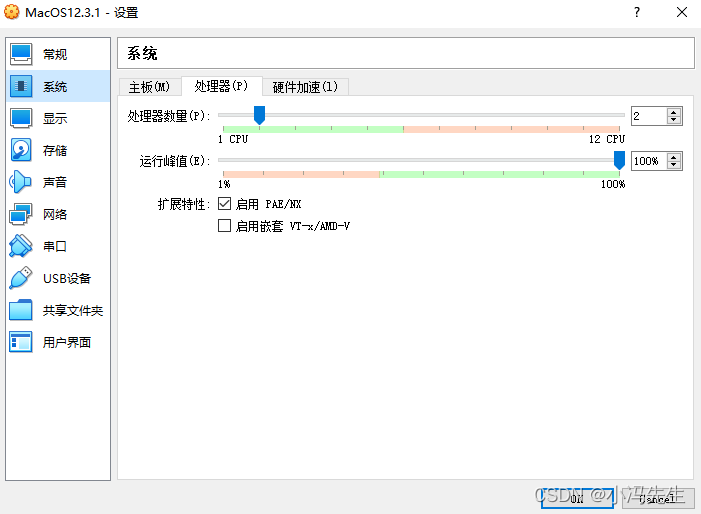
安装虚拟机
当宿主机是windows时(不推荐windows宿主机安装ios虚拟机),关闭virtualbox虚拟机,宿主机进入命令行终端(需要使用Windows PowerShell(管理员)(A)),执行如下命令(MacOS12.3.1改为你新建虚拟机的名称)后重新打开虚拟机;宿主机是mac时不需要此步骤
cd 'C:\Program Files\Oracle\VirtualBox\'
.\VBoxManage.exe modifyvm "MacOS12.3.1" --cpuidset 00000001 000106e5 00100800 0098e3fd bfebfbff
.\VBoxManage setextradata "MacOS12.3.1" "VBoxInternal/Devices/efi/0/Config/DmiSystemProduct" "iMac11,3"
.\VBoxManage setextradata "MacOS12.3.1" "VBoxInternal/Devices/efi/0/Config/DmiSystemVersion" "1.0"
.\VBoxManage setextradata "MacOS12.3.1" "VBoxInternal/Devices/efi/0/Config/DmiBoardProduct" "Iloveapple"
.\VBoxManage setextradata "MacOS12.3.1" "VBoxInternal/Devices/smc/0/Config/DeviceKey" "ourhardworkbythesewordsguardedpleasedontsteal(c)AppleComputerInc"
.\VBoxManage setextradata "MacOS12.3.1" "VBoxInternal/Devices/smc/0/Config/GetKeyFromRealSMC" 1
启动虚拟机,会进入如下shell命令,exit退出
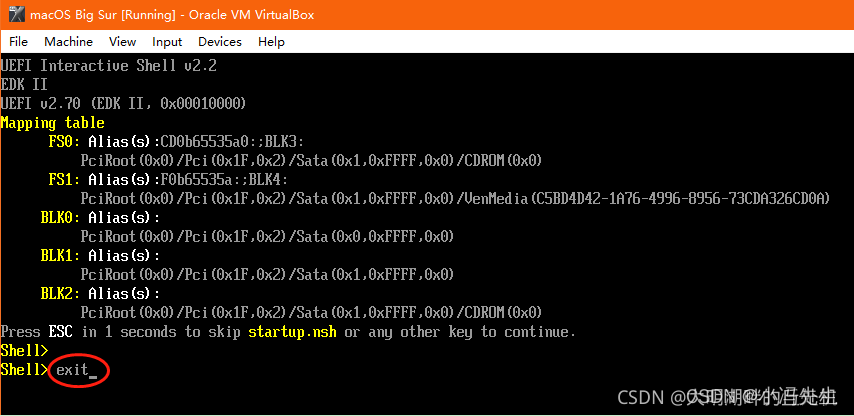
然后点击Boot Maintenance Manager – Boot From File --,选第一个,然后进入以下目录,打开boot.efi即可
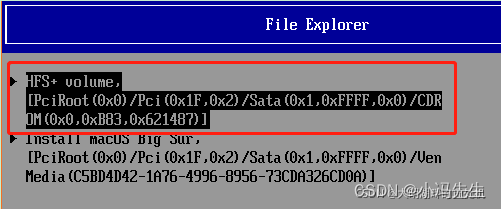
选择 System–Library–CoreServices→boot.efi
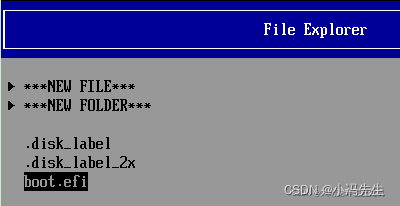
然后进入字母黑屏状态滚动一会儿,就进入了安装界面
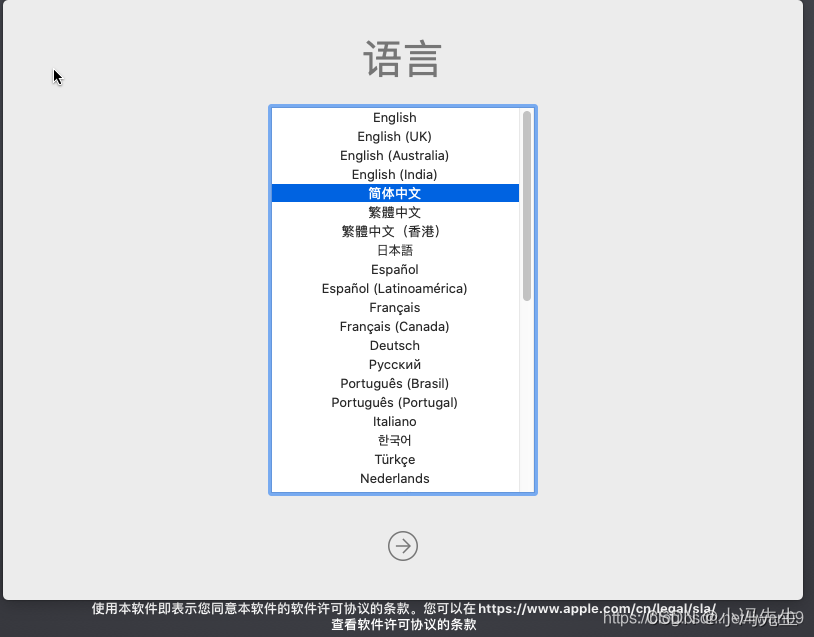
进入磁盘设置界面,选择第一个磁盘(VBOX HARDDISK Media),点击抹掉
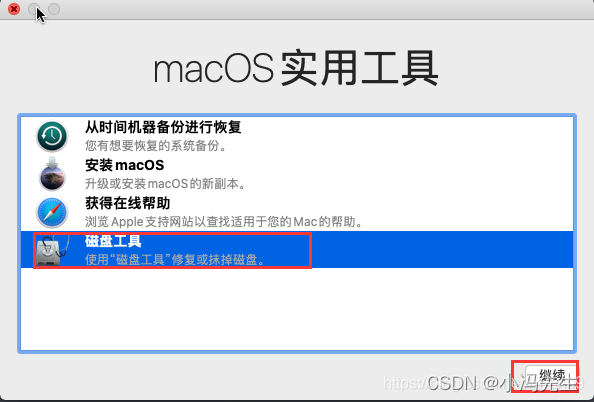
输入磁盘名称,格式选择APFS
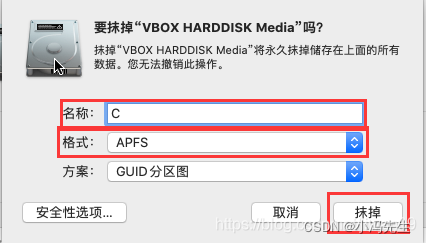
关闭磁盘工具界面,返回macOS实用工具界面,选择安装macOS,进入安装界面,后续一路安装即可
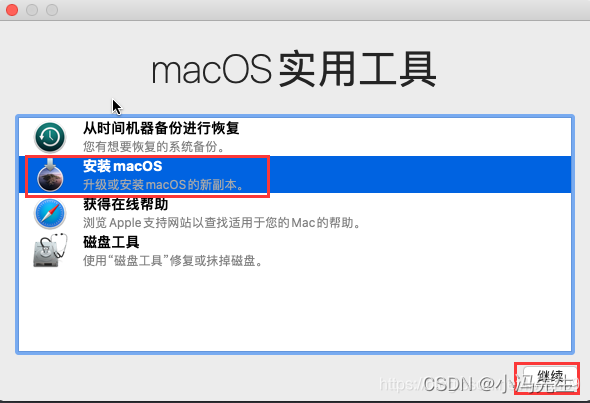
六、设置开机自启动
windows宿主机
文件打开C:\,查看勾选隐藏的项目,显示出“ProgramData”文件
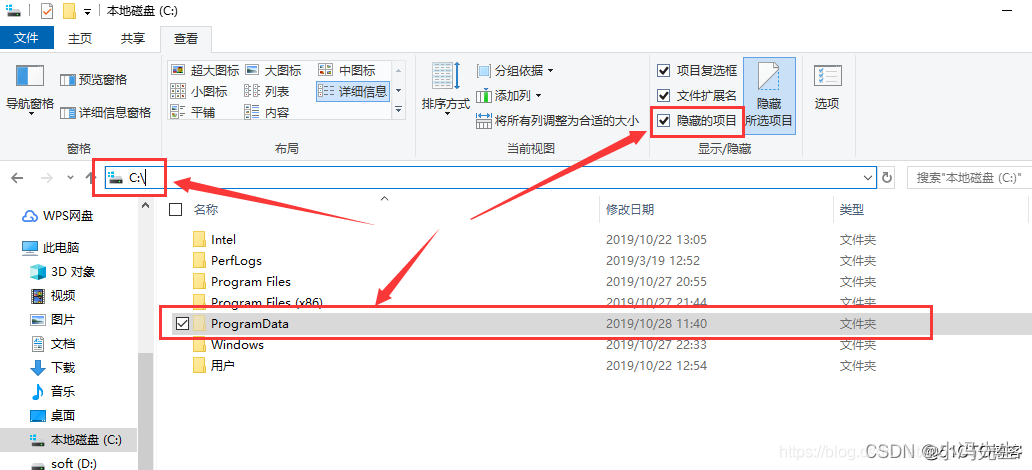
进入C:\ProgramData\Microsoft\Windows\Start Menu\Programs\StartUp,创建一个bat文件
"C:\Program Files\Oracle\VirtualBox\VBoxManage.exe" startvm windows10 --type headless # windows10 为虚拟机名称(注意文件必须用双引号)
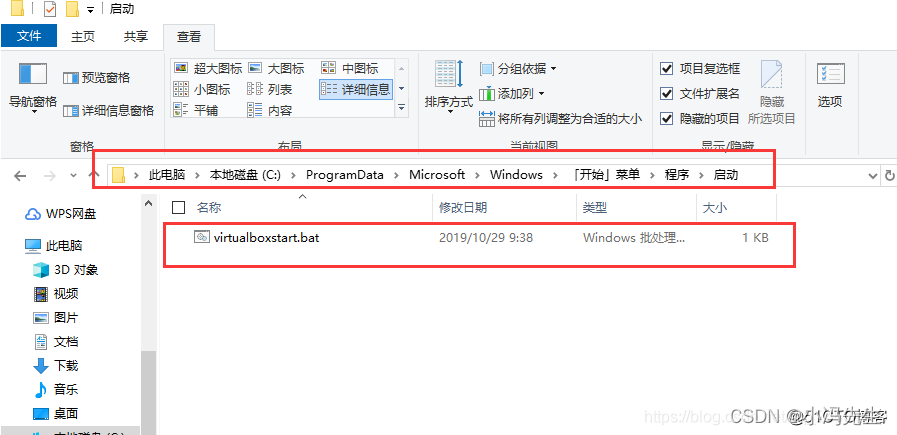
重启电脑即可,上面设置为无头模式,所以不显示该窗口。需要窗口去virtualbox显示即可
mac宿主机
未实验,可参考 https://wenku.baidu.com/view/74619b3da46e58fafab069dc5022aaea998f41ed.html
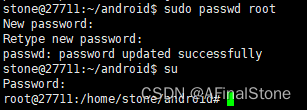
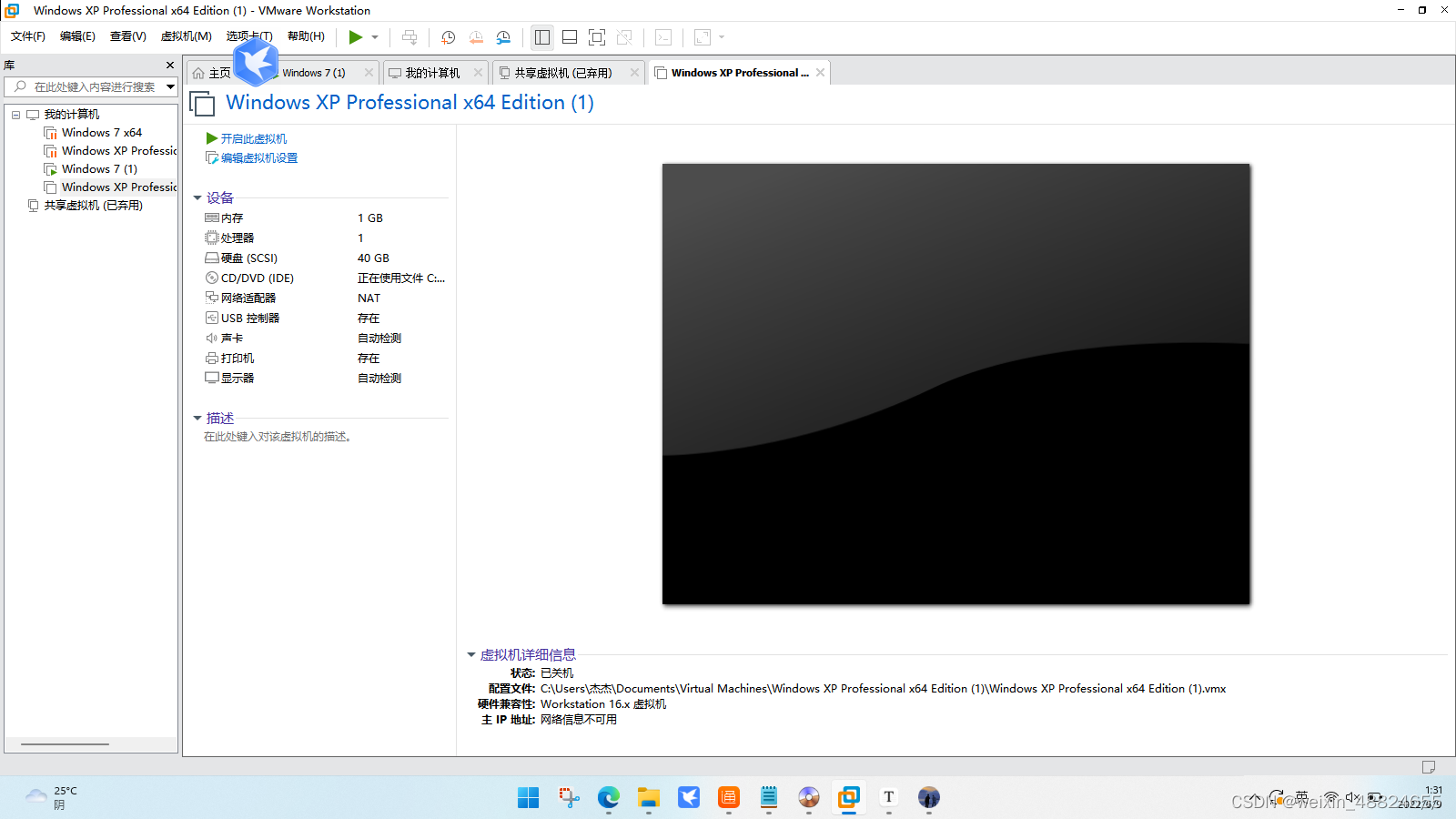



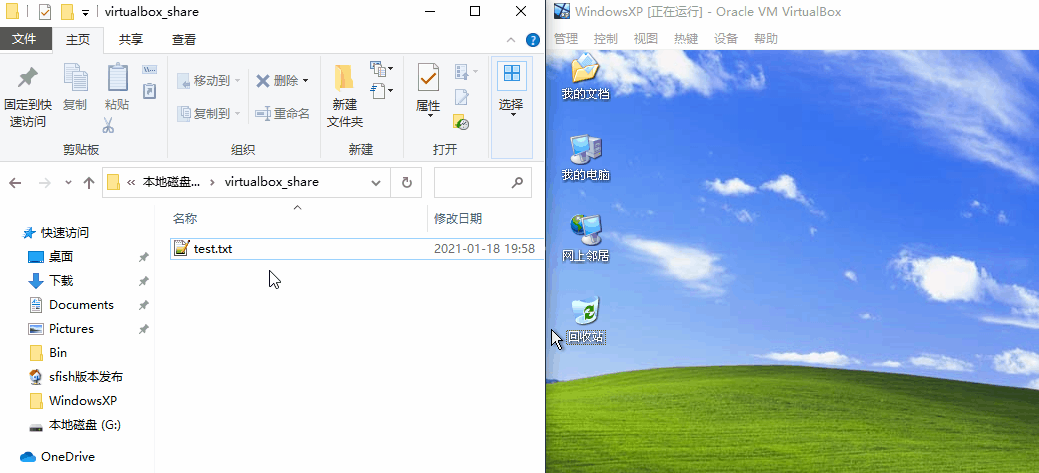
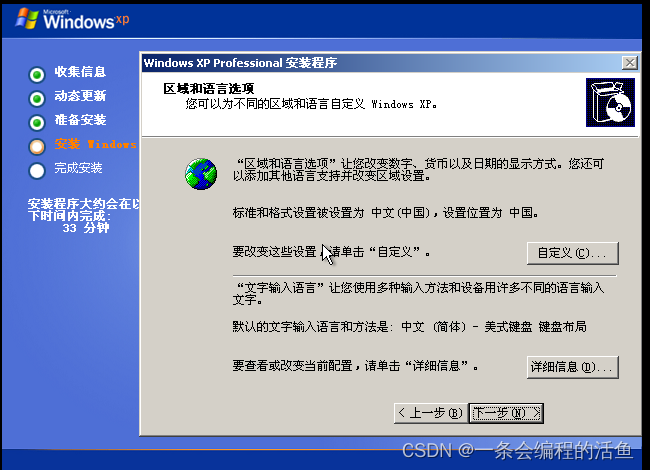

![[XP虚拟机安装]VMware安装XP虚拟机](https://img-blog.csdnimg.cn/bffd5f66e8d74d83a8cbef0da513ff0f.png?x-oss-process=image/watermark,type_ZHJvaWRzYW5zZmFsbGJhY2s,shadow_50,text_Q1NETiBASmF5ZXRjaGVsbG90,size_20,color_FFFFFF,t_70,g_se,x_16)